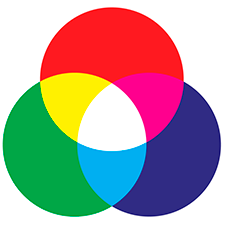
Ciri butang pelancaran pantas diperlukan untuk menyesuaikan menu jubin. Ciri butang muncul dalam dua kes.
Anda boleh memilih beberapa butang untuk menukar sifat tertentu bagi kesemuanya pada masa yang sama. Butang yang dipilih akan ditandakan dengan tanda semak di penjuru kanan sebelah atas.
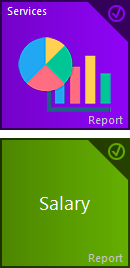
Tetingkap sifat akan memaparkan bilangan butang yang dipilih.
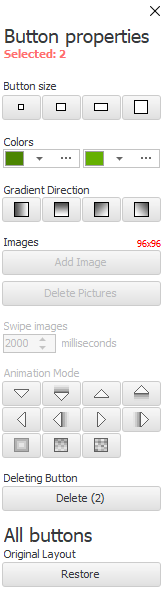
Ambil perhatian bahawa sesetengah sifat hanya boleh ditukar apabila satu butang dipilih.
Pertama sekali, tetapkan saiz untuk setiap butang.
Lebih penting arahan, lebih besar butang sepatutnya.
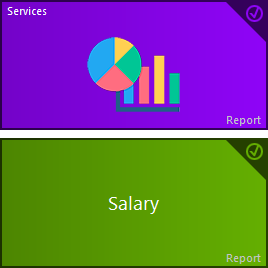
Warna butang boleh ditetapkan sebagai warna tunggal atau sebagai kecerunan.
Jika anda menetapkan dua warna berbeza, maka anda juga boleh menentukan arah untuk kecerunan.
Untuk menjadikan tujuan butang lebih jelas, anda boleh menambah imej pada butang. Untuk butang kecil, saiz imej mestilah 96x96 piksel. Dan untuk butang besar dalam mana-mana editor grafik, gambar harus disediakan dengan saiz 200x200 piksel.
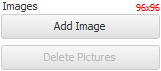
Sebagai imej untuk butang, gunakan fail PNG telus.
Jika anda memuat naik lebih daripada satu imej untuk satu butang, maka ia akan muncul secara berurutan. Oleh itu, animasi akan muncul.
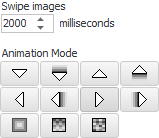
Untuk animasi, adalah mungkin untuk menentukan kelajuan menukar imej. Dan juga pilih mod animasi. Gambar boleh terbang keluar dari sisi yang berbeza, bergerak keluar dengan lancar, kelihatan di luar ketelusan, dsb.
Jika beberapa imej yang berubah hanya berbeza sedikit antara satu sama lain, maka animasi akan kelihatan lebih menarik.
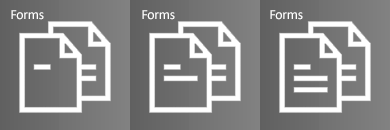

Jika butang tidak diperlukan, ia boleh dikeluarkan.

Jika anda mencuba dan tidak mendapat apa yang anda inginkan, anda boleh memulihkan tetapan asal untuk butang pelancaran pantas dengan mudah.
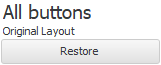
Untuk membuat sifat hilang, butang mesti dinyahpilih. Untuk melakukan ini, anda boleh mengklik kanan pada butang pelancaran pantas sekali lagi. Atau klik kanan pada ruang kosong - di suatu tempat di antara butang pelancaran pantas.
Lihat di bawah untuk topik berguna yang lain:
![]()
Sistem Perakaunan Sejagat
2010 - 2024